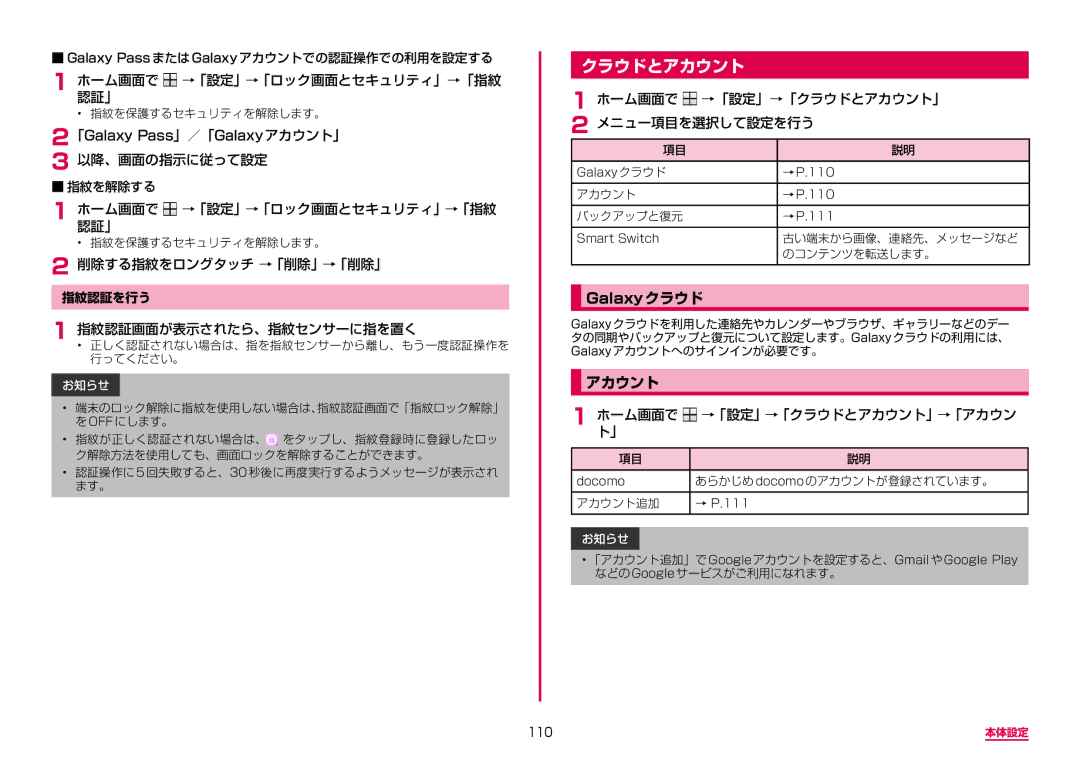■■Galaxy PassまたはGalaxyアカウントでの認証操作での利用を設定する
1 ホーム画面で認証」 ![]() →「設定」→「ロック画面とセキュリティ」→「指紋
→「設定」→「ロック画面とセキュリティ」→「指紋
•指紋を保護するセキュリティを解除します。
2「Galaxy Pass」/「Galaxyアカウント」
3 以降、画面の指示に従って設定
■■指紋を解除する
1 ホーム画面で認証」 ![]() →「設定」→「ロック画面とセキュリティ」→「指紋
→「設定」→「ロック画面とセキュリティ」→「指紋
•指紋を保護するセキュリティを解除します。
2削除する指紋をロングタッチ →「削除」→「削除」
指紋認証を行う
1 指紋認証画面が表示されたら、指紋センサーに指を置く• 正しく認証されない場合は、指を指紋センサーから離し、もう一度認証操作を 行ってください。
お知らせ
•端末のロック解除に指紋を使用しない場合は、指紋認証画面で「指紋ロック解除」 を OFF にします。
•指紋が正しく認証されない場合は、![]() をタップし、指紋登録時に登録したロッ ク解除方法を使用しても、画面ロックを解除することができます。
をタップし、指紋登録時に登録したロッ ク解除方法を使用しても、画面ロックを解除することができます。
•認証操作に 5 回失敗すると、30 秒後に再度実行するようメッセージが表示され ます。
クラウドとアカウント
1ホーム画面で  →「設定」→「クラウドとアカウント」
→「設定」→「クラウドとアカウント」
2 メニュー項目を選択して設定を行う
項目 | 説明 |
|
|
Galaxy クラウド | → P.110 |
|
|
アカウント | → P.110 |
|
|
バックアップと復元 | → P.111 |
|
|
Smart Switch | 古い端末から画像、連絡先、メッセージなど |
| のコンテンツを転送します。 |
|
|
Galaxyクラウド
Galaxy クラウドを利用した連絡先やカレンダーやブラウザ、ギャラリーなどのデー タの同期やバックアップと復元について設定します。Galaxyクラウドの利用には、 Galaxy アカウントへのサインインが必要です。
アカウント
1 ホーム画面でト」  →「設定」→「クラウドとアカウント」→「アカウン
→「設定」→「クラウドとアカウント」→「アカウン
項目 | 説明 |
|
|
docomo | あらかじめ docomo のアカウントが登録されています。 |
|
|
アカウント追加 | → P.111 |
|
|
お知らせ
•「アカウント追加」で Google アカウントを設定すると、Gmail や Google Play などの Google サービスがご利用になれます。
110 | 本体設定 |